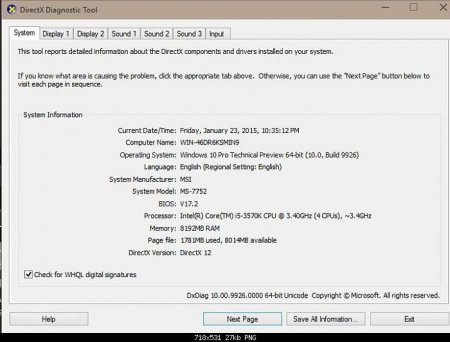Як дізнатися конфігурацію комп'ютера? Основні складові частини персонального комп'ютера
Комп'ютер - це пристрій, який іноді може принести несподівані неприємності. Тоді нам доводиться розбиратися з його конфігурацією в пошуках причин неполадок. Але далеко не всі користувачі точно розуміють, що знаходиться в середині корпусу, і намагаються дізнатися конфігурацію комп'ютера.
У цьому випадку можна постаратися поліпшити систему, причому для цього не обов'язково міняти всі компоненти. Іноді досить замінити лише один, і продуктивність вже зросте. Ну і, звичайно ж, при купівлі та самостійній збірці комп'ютера також знадобиться інформація про його конфігурації. Тільки так можна буде зрозуміти, чи варто купувати систему чи є сенс пошукати більш вдалий варіант.
З системою охолодження також не все так однозначно. Звичайно, без кулера на процесор обійтися не вийде, а от без вентиляторів у корпусі можна обійтися.
Також можна перейти до «Диспетчер пристроїв». Можна ввести відповідну назву меню в пошуку системи або перейти до «Панелі управління». Відкривши «Диспетчер пристроїв», можна дізнатися конфігурацію комп'ютера. У рядку «Процесори» вказаний відповідний. Тут же можна побачити всі підключені пристрої до материнці.
Для чого?
Звичайно, знання того, що заховано всередині шасі, може допомогти в багатьох ситуаціях. Наприклад, якщо потрібно знайти елемент, який дає збій. У цьому випадку для початку потрібно буде провести програмну діагностику, а після дивитися нутрощі ПК. Також питання про те, як подивитися конфігурацію комп'ютера, допоможе вам зробити апгрейд системи. У цьому випадку користувач намагається дізнатися, що знаходиться всередині ПК, а після збирає дані про найбільш вигідних збірках.У цьому випадку можна постаратися поліпшити систему, причому для цього не обов'язково міняти всі компоненти. Іноді досить замінити лише один, і продуктивність вже зросте. Ну і, звичайно ж, при купівлі та самостійній збірці комп'ютера також знадобиться інформація про його конфігурації. Тільки так можна буде зрозуміти, чи варто купувати систему чи є сенс пошукати більш вдалий варіант.
Система комп'ютера
Існують основні частини комп'ютера і ті, якими можна знехтувати. До основних відносять: материнську плату, на яку мають усі компоненти; блок живлення, що підживлює всі компоненти; процесор, відповідальний за «мозкову» діяльність системи; оперативна пам'ять, яка зберігає активні процеси; жорсткий диск, зберігає, як мінімум, інформацію про операційну систему; система охолодження. Всі інші елементи можна вважати додатковими. Приміром, без відеокарти ПК зможе працювати, хай і не повною мірою. Крім того, на материнській платі можна підключити твердотільний накопичувач, який набагато швидше вінчестера.З системою охолодження також не все так однозначно. Звичайно, без кулера на процесор обійтися не вийде, а от без вентиляторів у корпусі можна обійтися.
Материнська плата
Це основний компонент системи, який вкрай важливий при виборі конфігурації комп'ютера. Деякі користувачі приділяють цьому елементу багато уваги, хоча його вибір не менш важливий, як і купівля процесора. Для чого потрібно знати модель материнки? Справа в тому, що без цього не вийде розібратися з потрібним роз'ємом для процесора, кількістю слотів під ОЗП і відеокарту, а також в цілому з продуктивністю системи. Щоб дізнатися материнку, яка встановлена в комп'ютері, потрібно знайти меню «Відомості про систему». Для цього потрібно запустити командний рядок комбінацією клавіш Win + R. У рядок потрібно буде ввести msinfo32. У новому діалоговому вікні з'являться відомості про систему. Потрібно звернути увагу на рядок «Виробник» і «Модель». Всі разом і вкаже на назву материнської плати. Але буває так, що система комп'ютера не повністю дає інформацію про компонентах. Тому можна використовувати допоміжні програми, наприклад, Speccy. Ця утиліта збирає дані за всіма компонентами, а також складає звіт про їх працездатності.Блок живлення
Це «серце» системи, яка запускає через провід електричний струм. Таким чином, всі елементи взаємодіють і починають працювати. Користувачі також мало приділяють цьому елементу увагу, коли хочуть дізнатися конфігурацію комп'ютера. З блоками живлення можуть відбуватися різні перебої. Іноді вони призводять до того, що системі не вистачає належного харчування, з-за чого деякі компоненти можуть відмовлятися працювати. Іноді відбуваються перебої, і вся апаратна частина згорає. Тому дуже важливо вибирати надійний і якісний БЖ. Як дізнатися, який блок живлення встановлений всередині комп'ютера? Тут існує тільки два варіанти. Перший - знайти документацію до ПК. Після покупки системи у вас повинні бути документи на неї, в яких вказані всі компоненти. Там і можна буде розібратися з усіма елементами. Другий - розкрутити корпус і дізнатися, який БЖ встановлений. У цьому випадку інформація знаходиться на наклейці пристрою. На ній зазначені специфікації БЖ.Процесор
Базова конфігурація персонального комп'ютера не може обійтися без процесора. Це «мозковий» центр системи, який виконує всю обчислювальну роботу. Процесори можуть бути комбінованими, включаючи в себе і графічну складову. Але вона не показує продуктивні результати, тому для ігрових систем потрібно купувати відеокарту. Процесор дізнатися дуже легко. Наприклад, можна відкрити «Мій комп'ютер» і клацнути правою кнопкою миші по вільній області. У списку вибрати «Властивості». У новому діалоговому вікні буде доступна коротка інформація про систему. Потрібно звернути увагу на рядок «Процесор».Також можна перейти до «Диспетчер пристроїв». Можна ввести відповідну назву меню в пошуку системи або перейти до «Панелі управління». Відкривши «Диспетчер пристроїв», можна дізнатися конфігурацію комп'ютера. У рядку «Процесори» вказаний відповідний. Тут же можна побачити всі підключені пристрої до материнці.
Оперативна пам'ять
Це енергозалежна пам'ять, яка стирає всі дані відразу після вимкнення комп'ютера. Зазвичай модулі зберігають дані активних процесів. Таким чином, комп'ютера не потрібно запускати заново програми, які знаходяться в тлі. Дізнатися оперативну пам'ять комп'ютера також можна візуальним оглядом. Для цього доведеться відкрити корпус системи, дістати звідти модуль і оглянути його. Якщо ви побоюєтеся відключати ОЗУ від материнської плати, можете звернутися до Біоса. У ньому також зберігається інформація про оперативної пам'яті. Хоча ви зможете дізнатися тільки частоту роботи і кількість гігабайт. Для цього потрібно включити комп'ютер, під час запуску його необхідно натиснути на відповідну кнопку. Версія Біоса може відрізнятися. Важливо знайти відповідний розділ, який може називатися Memory Information або трохи по-іншому. Якщо з Біос у вас працювати не виходить, можна спробувати сторонні програми. Наприклад, в CPU-Z є вся необхідна інформація про комп'ютері. Дізнатися конфігурацію в цьому випадку просто. Досить завантажити програму і запустити її.Жорсткий диск
Вінчестер зберігає всі файли операційної системи, а також допомагає зберігати всі особисті дані користувача. Сховище може бути різного обсягу, про якому завжди можна дізнатися, зайшовши в «Мій комп'ютер». Але таким способом буде непросто отримати дані про моделі ЖД. Щоб дізнатися вінчестер, встановлений у ПК, потрібно перейти до відомостей про систему, як у випадку з материнською платою. У цьому випадку дані будуть знаходитися безпосередньо в розділі «Запам'ятовуючі пристрої» - «Диски». Також інформацію про вінчестері можна дізнатися в «Диспетчері пристроїв». Вона може перебувати в пункті «Дискові пристрої». І, нарешті, корисним інструментом може стати допоміжна програма AIDA64 та ін.Відеокарта
Оптимальна конфігурація комп'ютера, як правило, містить і відеокарту. Незважаючи на те, що без неї можна обійтися, особливо якщо графіка інтегрована в процесор, всі сучасні ПК оснащені цим адаптером. Дізнатися яка відеокарта встановлена в комп'ютер, не складно. Для цього можна використовувати «Диспетчер пристроїв». Його можна знайти в Панелі керування або властивості системи. У діалоговому вікні меню потрібно буде знайти рядок «Відеоадаптери». Також інформація про графіку є в будь-утиліту, яка збирає дані системи. Тому можна скачати GPU-Z, AIDA64 Speccy та ін.Цікаво по темі

Де подивитися характеристики комп'ютера? Деталі системного блоку
Комп'ютер став незамінною частиною роботи або відпочинку для багатьох. Система справляється з повсякденними завданнями, а більш дороге обладнання
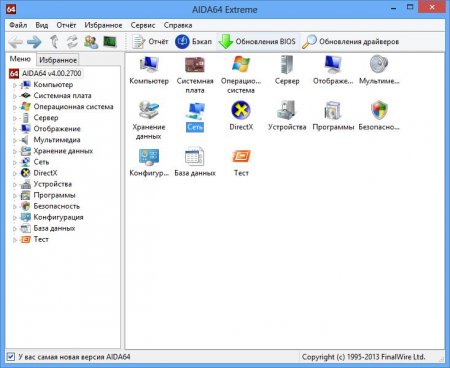
AIDA64 - що це за програма і які функції вона виконує
Щоб вміти на професійному рівні працювати за певним комп'ютером, необхідно знати його характеристики. На жаль, за замовчуванням в операційній системі

Як зняти відеокарту з комп'ютера: поради
Відеокарта - один з головних компонентів персонального комп'ютера. Якщо в ноутбуку, нетбуку і інших портативних девайсах відеоадаптер замінюється
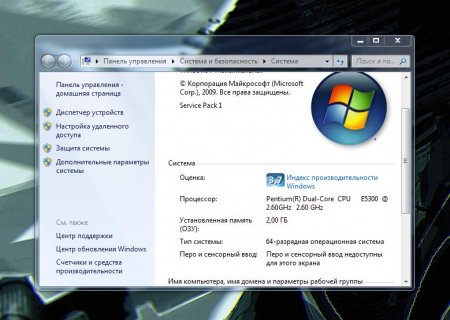
Три способи, як дізнатися, скільки ядерний процесор стоїть в ПК
Центральний процесор – найважливіша частина всього комп'ютера, що здійснює всі обчислювальні процеси. Часто перед користувачем постає необхідність